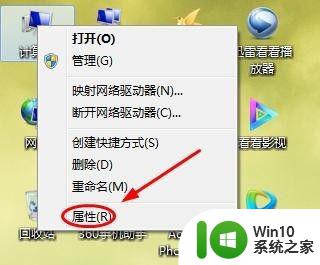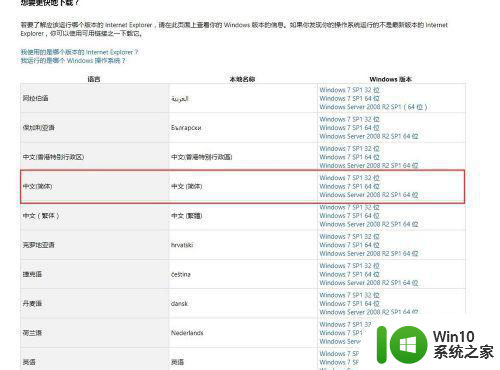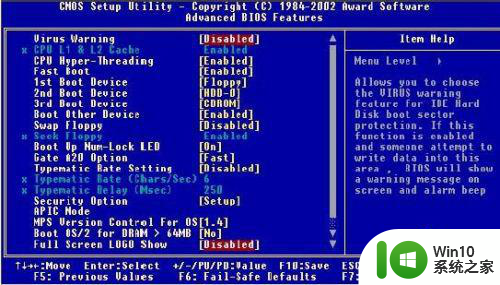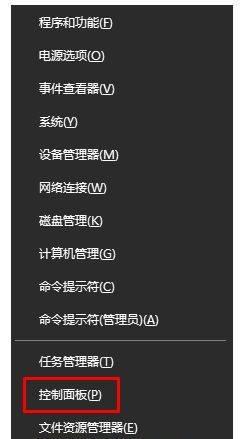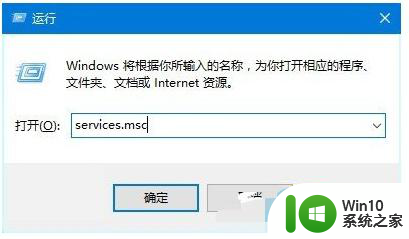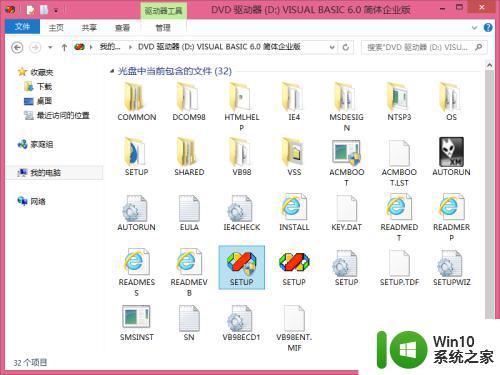安装win10一直正在获取更新如何解决 装win10系统 正在获取更新怎么回事
更新时间:2023-04-02 16:55:42作者:xiaoliu
有不少小伙伴在在安装升级win10系统的时候,发现一直卡在正在获取更新界面,然后不动了,导致一直无法完成安装,不知道碰到这样的问题该怎么办才好,为了帮助大家解决这个问题,本文给大家讲解一下安装win10一直正在获取更新的详细解决方法。
具体步骤如下:
1、首先我们来看一下正在获取更新的提示界面。

2、这时我们点击开始菜单中的控制面板的菜单。
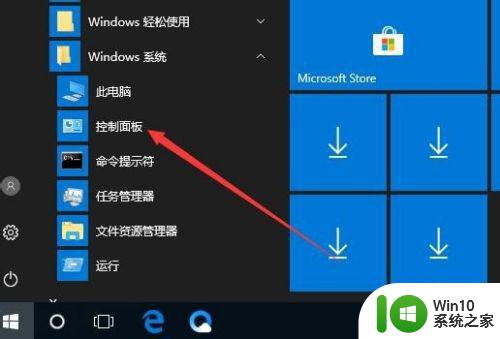
3、在打开的控制面板窗口中点击查看方式下拉按钮,在弹出菜单中选择“大图标”的菜单项。
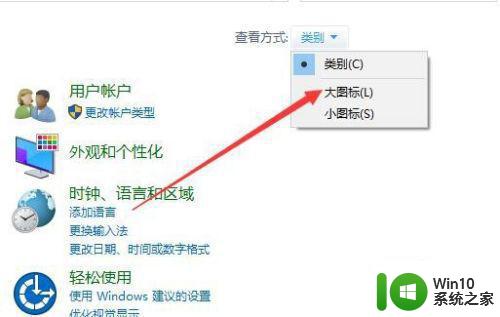
4、接下来在打开的窗口中点击管理工具的图标。
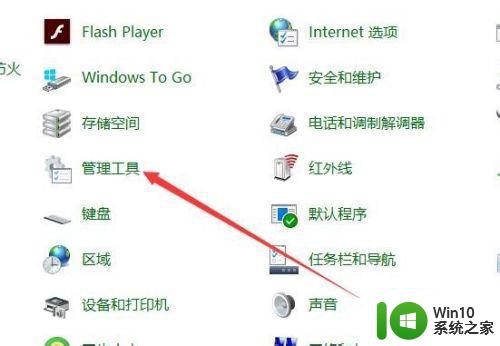
5、然后在打开的窗口中点击服务的菜单项。
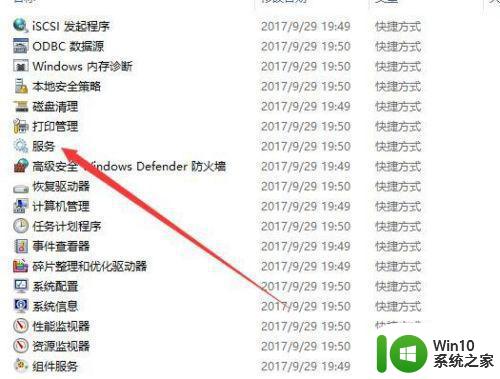
6、接着在打开的服务窗口到WindowsUpdate的服务项。
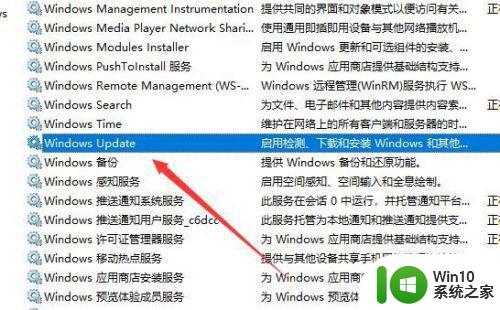
7、双击后打开的属性窗口中点击启动类型下拉按钮,在弹出菜单中选择禁用的菜单项就可以了。
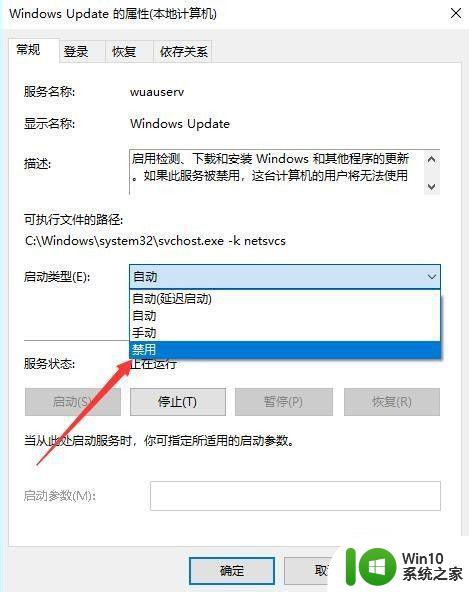
以上给大家讲解的就是装win10系统 正在获取更新的详细解决方法,有遇到相同情况的用户们可以按照上面的方法步骤来进行操作吧。